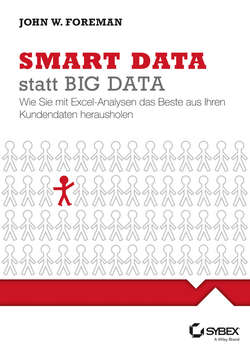Читать книгу Smart Data statt Big Data - Schmidt Jutta, Jutta Schmidt - Страница 17
Kapitel 1
Alles, was Sie jemals über Tabellenkalkulationen wissen wollen, sich aber nicht zu fragen getraut haben
1.4 Zellen formatieren
ОглавлениеExcel bietet für die Formatierung von Werten sowohl statische als auch dynamische Formatierungen an. Schauen Sie sich einmal Spalte E an, die Spalte Aktueller Gewinn, die Sie gerade angelegt haben. Markieren Sie diese Spalte, indem Sie auf die grau unterlegte Spatenbezeichnung E klicken. Klicken Sie dann die Markierung mit der rechten Maustaste an und wählen Sie ZELLEN FORMATIEREN.
Sie können Excel im Dialogfeld ZELLEN FORMATIEREN mitteilen, was für eine Art von Zahlen die Spalte E enthält. In unserem Fall ist es eine WäHRUNG. Und Sie können hier festlegen, wie viele Nachkommastellen eine Zahl in dieser Spalte haben soll. Behalten Sie zwei Nachkommastellen bei (siehe Abbildung 1.5). Sie finden im Dialogfeld ZELLEN FORMATIEREN auch Optionen, um die Schriftfarbe, die Ausrichtung des Textes, die Hintergrundfarbe, Ränder und so weiter zu ändern.
Abb. 1.5 Das Dialogfeld »Zellen formatieren«
Frage: Was machen Sie, wenn Sie nur die Zellen formatieren wollen, in denen ein bestimmter Wert oder ein bestimmter Wertebereich steht? Und wie erreichen Sie es, dass sich diese Formatierung abhängig vom aktuellen Wert ändert?
Sie setzen etwas ein, das bedingte Formatierung genannt wird. Dieses Buch nutzt diese Art der Formatierung weidlich aus.
Verlassen Sie das Dialogfeld ZELLEN FORMATIEREN und wechseln Sie auf die Registerkarte START. Im Abschnitt FORMATVORLAGEN befindet sich die Schaltfläche BEDINGTE FORMATIERUNG (siehe Abbildung 1.6). Klicken Sie diesen Menüpunkt an, und es öffnet sich ein Dropdownmenü mit Auswahlmöglichkeiten. Die bedingte Formatierung, die in diesem Text in der Regel verwendet wird, heißt FARBSKALEN. Wählen Sie eine Skala für Spalte E aus und beachten Sie, wie jede Zelle dieser Spalte abhängig davon, ob sich ein hoher oder ein niedriger Wert darin befindet, eine dementsprechende Hintergrundfarbe erhält.
Abb. 1.6 Eine bedingte Formatierung zuweisen
Um eine bedingte Formatierung wieder zu entfernen, verwenden Sie im Dropdownmenü BEDINGTE FORMATIERUNG den Eintrag REGELN LöSCHEN.